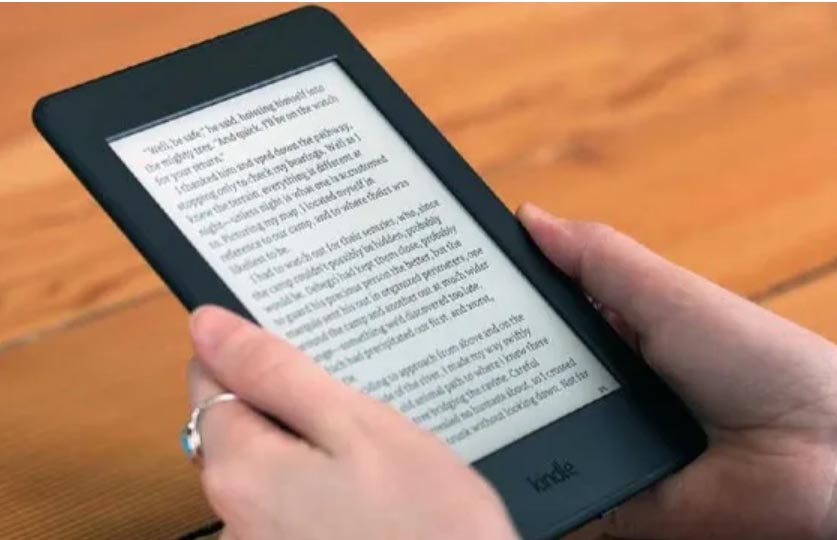Amazon Kindle — одно из лучших мест для тех, кто любит читать электронные книги. Он позволяет просматривать миллионы электронных книг от тысяч авторов на разных языках. Однако одна проблема Kindle заключается в том, что большинство книг на этой платформе выпускаются в формате mobi или azw. В результате становится трудно читать эти книги на мобильном телефоне или ПК обычным способом.
Вы будете рады узнать, что несколько онлайн-инструментов и веб-сайтов позволяют конвертировать книги Kindle в PDF в стандартный формат. Продолжайте читать следующие абзацы, чтобы узнать больше!
Как конвертировать книги Kindle в PDF
Часть 1. Основное в первую очередь: скачать книгу с Kindle
Если у вас есть учетная запись Kindle, вы можете загрузить предпочитаемую электронную книгу для чтения. В автономном режиме. Это избавляет от необходимости проходить через конвертацию. Посмотрим, как скачать книгу.
- Откройте установленное приложение Kindle на вашем ПК, телефоне или устройстве Kindle.
- Откройте раздел «Библиотека», чтобы получить доступ к сохраненным электронным книгам.
- Дважды щелкните желаемую обложку книги, чтобы загрузить ее на ПК.
- Нажмите один раз на обложку книги, если на вашем телефоне установлено приложение Kindle.
После этого начнется загрузка книги, и через некоторое время. Она будет готова для просмотра в автономном режиме.
Часть 2. Как конвертировать Kindle в PDF
3.1 Онлайн-конвертация
Сайт: Online-Convert
Цена: Бесплатно
Режим: онлайн
Online-Convert — это бесплатный веб-сайт, который позволяет конвертировать различные типы файлов. Вы также можете использовать его для преобразования электронных книг Amazon из mobi или azw в PDF. Вот как использовать этот инструмент для преобразования электронных книг Kindle в PDF:
- Откройте веб-сайт и нажмите « Конвертер электронных книг».
- Найдите и откройте опцию Конвертировать в PDF.
- Теперь загрузите электронную книгу и нажмите Старт.
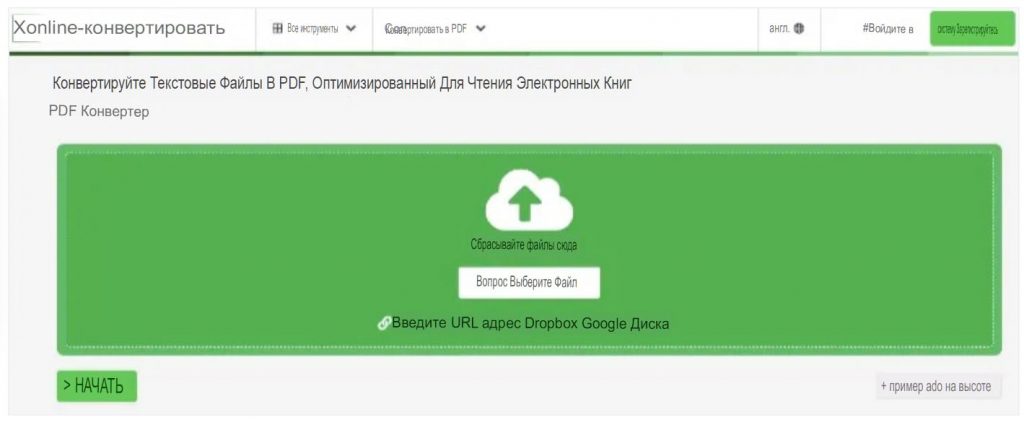
Вот и все; через некоторое время ваш файл будет преобразован в PDF. И вы сможете сохранить его на своем устройстве.
3.2 Конвертер Kindle
Веб-сайт: Kindle Converter
Цена: $ 15
Режим: Offline
Kindle Converter — это компьютерное приложение премиум-класса, которое позволяет конвертировать ваши книги Kindle в PDF. Как инструмент премиум-класса, он эффективно сохраняет качество книги. Вот как преобразовать вашу электронную книгу mobi или azw в PDF. С помощью Kindle Converter:
- Загрузите и установите приложение с его веб-сайта.
- Затем перейдите в раздел «Добавить файлы» и загрузите книгу, которую хотите преобразовать.
- Теперь нажмите Формат вывода и выберите PDF из списка.
- Выберите папку вывода, чтобы указать место для сохранения файла.
- Теперь нажмите Конвертировать . Вот и все; вы сделали!
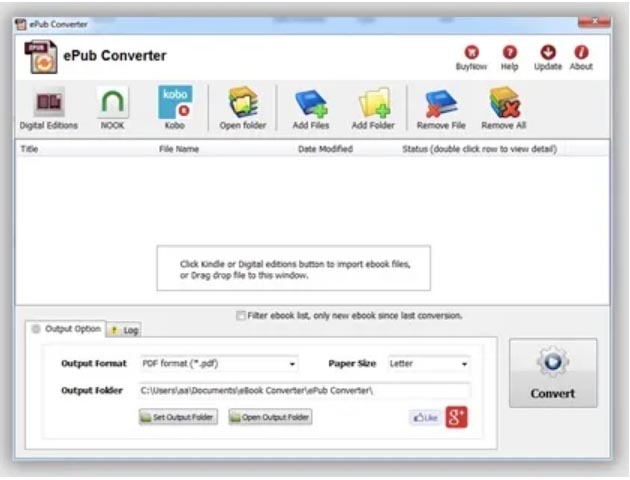
3.3 Калибр
Сайт: Калибр
Цена: Бесплатно
Режим: онлайн
Если вы ищете бесплатное компьютерное приложение, которое позволяет легко конвертировать Kindle в pdf, Caliber станет для вас отличным вариантом. Он также работает как программа для чтения электронных книг. И позволяет организовывать электронные книги на нескольких устройствах. Вот как использовать Caliber.
- Загрузите приложение Caliber с официального сайта и установите его на свой компьютер.
- Откройте приложение Caliber и нажмите Добавить книги.
- Добавьте книгу kindle и выберите ее.
- Теперь нажмите кнопку Преобразовать Книги и выберите PDF из формата вывода.
- Нажмите ОК . Книгу Kindle нужно преобразовать в течение некоторого времени.
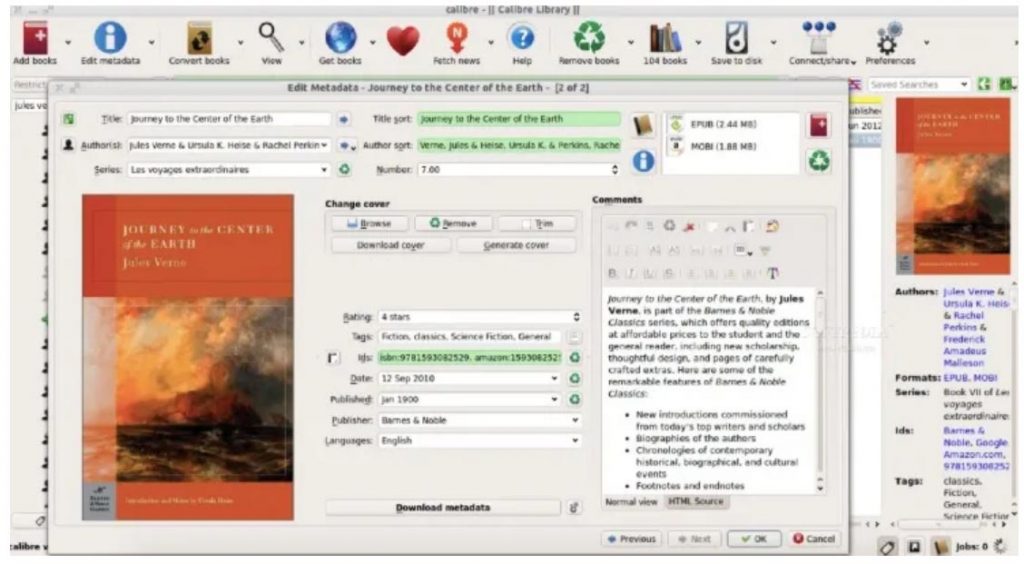
3.4 CloudConvert
Сайт: CloudConvert
Цена: Бесплатно
Режим: онлайн
CloudConvert — это бесплатный онлайн-инструмент, который позволяет конвертировать файлы между 200+ форматами. Вы можете использовать его для преобразования kindle azw, mobi, epub в pdf. Веб-сайт прост в использовании и конвертирует файлы в кратчайшие сроки. Давайте посмотрим, как использовать CloudConvert для преобразования Kindle в pdf:
- Откройте сайт CloudConvert.
- Нажмите « Выбрать файл» и выберите книгу.
- Теперь нажмите раскрывающийся список » Преобразовать в».
- Выберите PDF и нажмите Конвертировать .
- Электронная книга должна быть преобразована в PDF в течение некоторого времени.
- Сохраните PDF-файл на свой компьютер, нажав « Скачать».
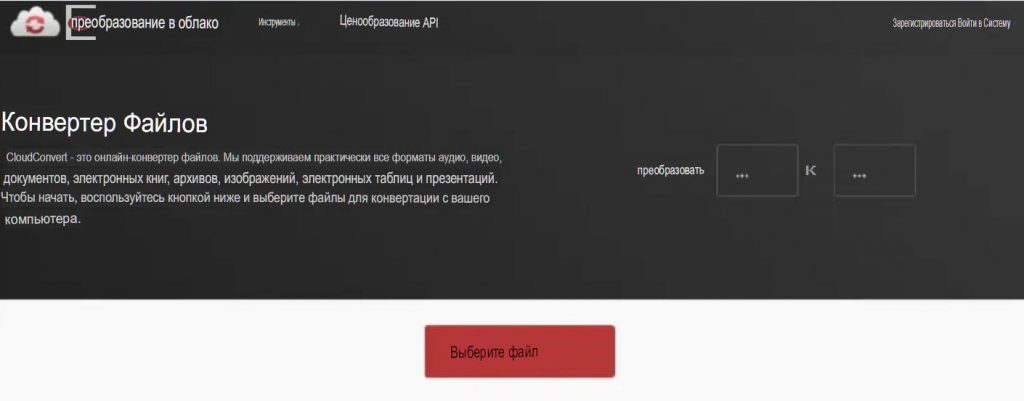
3.5 Замзар
Сайт: Замзар
Цена: Бесплатно
Режим: онлайн
Zamzar — отличный веб-сайт для преобразования ваших аудио, видео, изображений и документов. Невероятно просто использовать:
- Откройте сайт Замзар .
- Импортируйте электронную книгу, нажав « Добавить файлы».
- Затем выберите вариант PDF в раскрывающемся списке « Преобразовать в».
- Нажмите » Конвертировать сейчас».
- Через несколько секунд вы должны найти кнопку « Загрузить».
- Нажмите кнопку « Загрузить» , чтобы сохранить книгу в формате PDF.
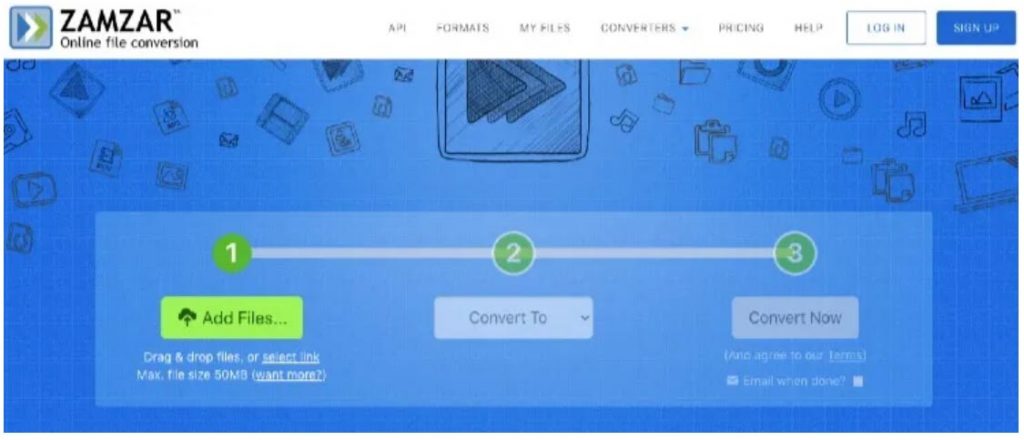
3.6 Epubor Ultimate
Сайт: Epubor Ultimate
Цена: Бесплатно
Режим: Offline
Epubor Ultimate — отличный инструмент, который вы можете использовать для расшифровки и конвертации электронных книг. Это приложение для ПК премиум-класса, которое вы можете использовать для преобразования Kindle. Электронных книг Google, Adobe и множества других форматов в PDF. Вот как использовать Epubor Ultimate для преобразования Kindle в pdf:
- Получите Epubor Ultimate для своего ПК и установите его.
- Импортируйте книгу Kindle и сначала удалите DRM.
- Теперь нажмите « Преобразовать в» и выберите PDF.
- Снова нажмите кнопку « Преобразовать в», чтобы начать преобразование.
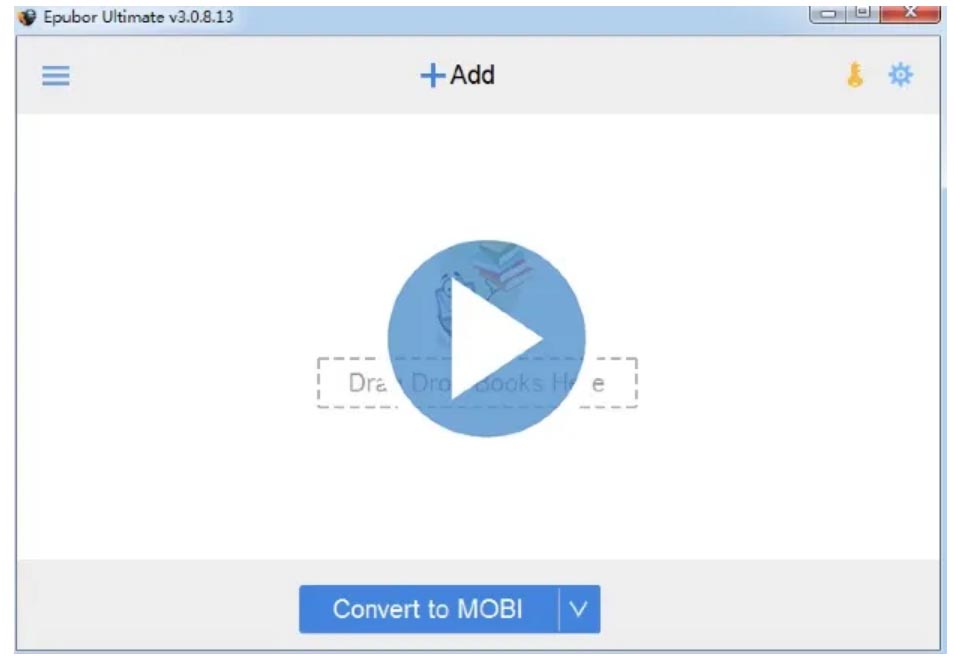
В течение некоторого времени ваша электронная книга Kindle будет преобразована в формат PDF.
Часть 3. Лучший конвертер PDF для пользователей Windows и Mac
Если вы ищете универсальное решение для своих электронных книг, FoneGeek PDF Editor. Может быть одним из лучших вариантов для вас. Это мощный инструмент, позволяющий просматривать и конвертировать различные форматы электронных книг. Вот еще несколько интересных функций
FoneGeek PDF Editor:
- Распознавайте текст, числа, изображения и т. д. Быстро с помощью OCR.
- Сделайте PDF-файл на основе изображений доступным для редактирования и поиска
- Поддержка нескольких форматов, включая pdf, HTML, RTF и т. д.
- Пакетное преобразование вашего документа в разные форматы.
- Обновите размер шрифта, измените структуру, добавьте изображения в pdf.
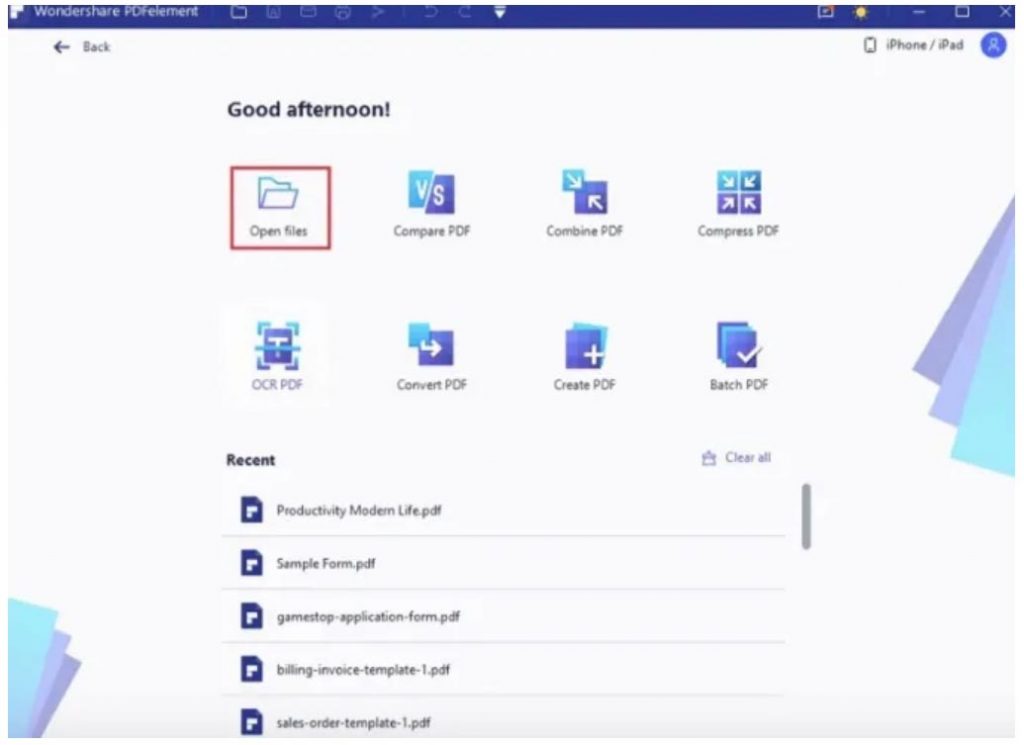
Часть 4. Часто задаваемые вопросы
Q1. Могу ли я читать книги Kindle в формате PDF?
Да, можно читать книги Kindle в формате PDF, но сначала необходимо преобразовать их. Вы можете использовать параметры, которые мы обсуждали выше, для преобразования Kindle в PDF.
Q2. Могу ли я отредактировать PDF-файл, преобразованный из Kindle?
Как правило, редактировать книги в формате PDF невозможно. Однако некоторые приложения и веб-сайты позволяют редактировать файлы PDF. К ним относятся FoneGeek PDF Editor, EasePDF, Adobe Acrobat Reader и т. д. Вы можете выполнять различные настройки, включая добавление водяных знаков, паролей, подписей. Поворота страниц и многого другого.
Q3. Можно ли читать PDF-файл на Kindle?
Абсолютно да; Вы можете читать электронные книги в формате PDF на Kindle. Фактически, Kindle поддерживает множество форматов документов, включая PDF.
Q4. Что делать, если преобразованные страницы электронной книги пусты?
Что ж, это может произойти, если вы оставите включенной опцию «Четные и нечетные страницы, разные». Вовремя конвертации книги. Поэтому убедитесь, что вы снимаете этот флажок, чтобы избежать пустых страниц.
Q5. Можно ли сохранить электронные книги Kindle в формате PDF на iPad?
Скачать книги Kindle в формате pdf невозможно. Однако вы можете загрузить книги Kindle в их обычном формате. А затем преобразовать их в PDF с помощью приложений или веб-сайтов, описанных выше.
Q6. Как уменьшить размер PDF-файла?
Иногда электронные книги бывают большого размера и занимают много данных на вашем устройстве. В таких случаях вы можете использовать такие инструменты, как « Сжать PDF» и « Удалить PDF». Чтобы уменьшить их размер.
Сжатие PDF позволяет уменьшить размер файла PDF.
Удалить PDF позволяет удалить пустые страницы из PDF, чтобы уменьшить их размер.
Вывод
Если вы хотите читать электронные книги Kindle на своем компьютере или телефоне. Рассмотренные выше инструменты и веб-сайты являются одними из лучших вариантов для вас. Большинство из них бесплатны и позволяют конвертировать книги Kindle в PDF, выполнив несколько простых действий. Есть как бесплатные, так и платные варианты. Бесплатные конвертеры могут показывать вам некоторую рекламу, но в большинстве случаев они работают эффективно. Кроме того, платный обеспечивает эффективную конверсию без рекламы, а иногда и дополнительные функции.
ПОСЛЕДНИЕ ЗАПИСИ В РУБРИКЕ

Почему плохо работает экран на Айфоне: Причины и решения

Не работает верхняя часть экрана iPhone: Устранение проблем

Пошаговая инструкция, если не работает экран Айфона 7 плюс

Как обновить iphone до ios 17 — Пошаговая инструкция

Apple iPhone 15 не включается — не реагирует и у него черный экран